「power point 2010 代替テキスト 削除 vba」
という検索で、このサイト・インストラクターのネタ帳へのアクセスがありました。
PowerPointでは、図形や画像などに、[代替テキスト]を設定することができます。
PowerPoint 2013なら下図のように、[図形の書式設定]作業ウィドウなどから、
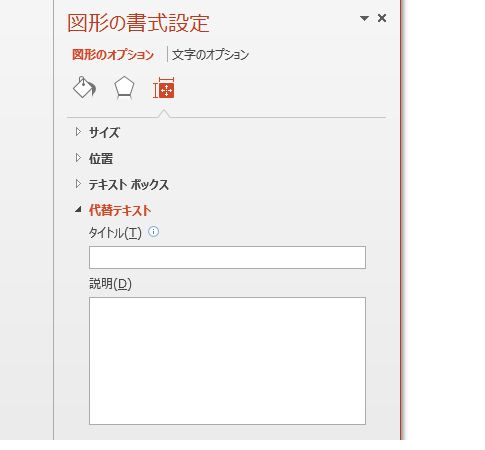
PowerPoint 2010なら下図のように、[図形の書式設定]などの[代替テキスト]タブから。
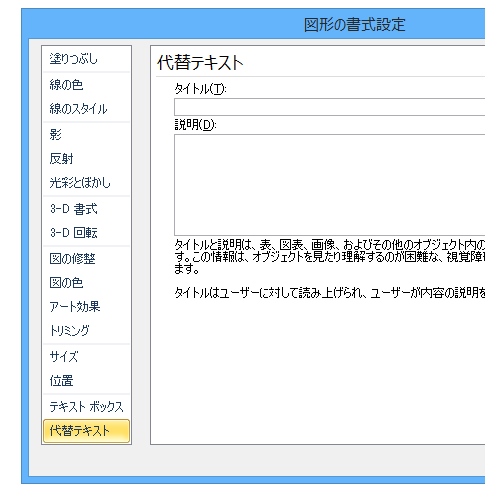
「power point 2010 代替テキスト 削除 vba」
という検索は、この[代替テキスト]を削除するVBA(Visual Basic for Applications)のコード・マクロを探している方による検索でしょう。
実務で使えそうな代替テキストを一括する削除するPowerPointマクロを2つご紹介しておきます。
アクティブスライドの代替テキストを一括削除するサンプルマクロ
以下のマクロで、アクティブなスライド上の図形などに設定されている[代替テキスト]をまとめて削除することができます。
Dim shp As Shape
For Each shp In _
ActiveWindow.Selection.SlideRange.Shapes
With shp
.AlternativeText = ""
.Title = ""
End With
Next shp
アクティブスライド上の、全Shapeにループを回して、
For Each shp In _
ActiveWindow.Selection.SlideRange.Shapes
代替テキストの説明とタイトルに空白文字列を指定することで削除しています。
With shp
.AlternativeText = ""
.Title = ""
アクティブプレゼンテーションの代替テキストを一括削除するサンプルマクロ
以下のマクロで、アクティブなプレゼンテーション上の図形などに設定されている[代替テキスト]をまとめて削除することができます。
Dim sld As Slide
Dim shp As Shape
For Each sld In ActivePresentation.Slides
For Each shp In sld.Shapes
With shp
.AlternativeText = ""
.Title = ""
End With
Next shp
Next sld
アクティブなプレゼンテーション上の、全Slideにループを回して、
For Each sld In ActivePresentation.Slides
各Slideオブジェクト内に配置されている全Shapeにループを回して、
For Each shp In sld.Shapes
代替テキストの説明とタイトルを削除しています。
With shp
.AlternativeText = ""
.Title = ""
最終更新日時:2019-10-16 05:49
- Newer:変更履歴のオン・オフを切り替えるWordマクロ
- Older:VBAでコメントをシート内に表示する
Home » パワーポイントマクロ・PowerPoint VBAの使い方 » Shapesコレクション・Shapeオブジェクト » 代替テキストを一括削除するPowerPointマクロ

 『インストラクターのネタ帳』では、2003年10月からMicrosoft Officeの使い方などを紹介し続けています。
『インストラクターのネタ帳』では、2003年10月からMicrosoft Officeの使い方などを紹介し続けています。










